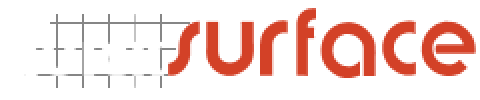
3D reverzní inženýrství v 10 krocích
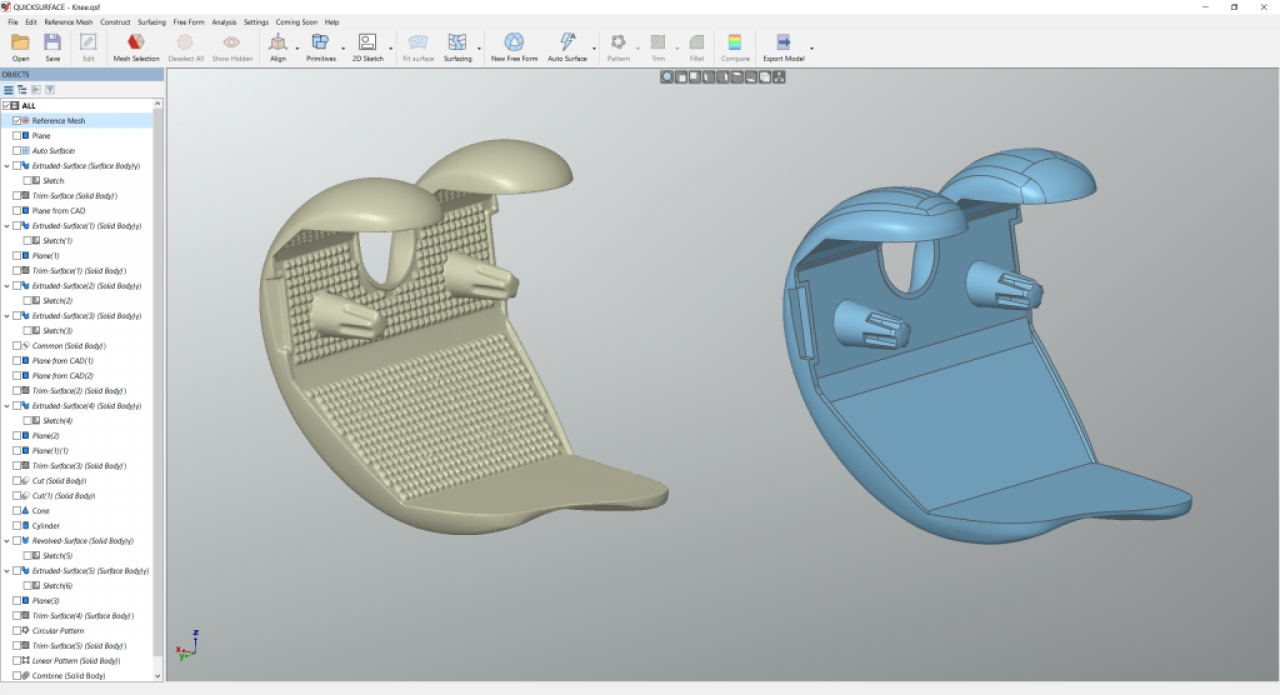
3D reverzní inženýrství je účinný způsob, jak vytvářet digitální designy z fyzické části, a může být cenným nástrojem pro urychlení vývoje vašeho produktu. Zpětné inženýrství je důležité, pokud chcete vytvořit nové součásti, které odkazují nebo obsahují starší návrhy, kde původní CAD návrh není přístupný. 3D skenery měří složité objekty velmi rychle, ale to nestačí k převodu fyzického objektu na digitální objekt.
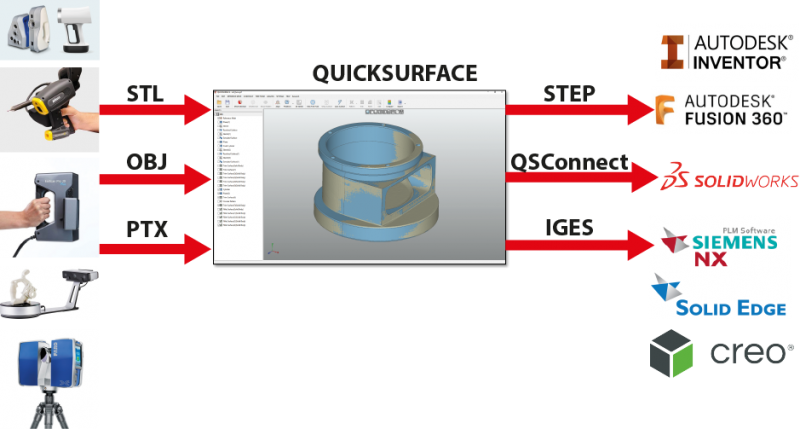
Mnoho lidí si myslí, že výsledkem 3D skenování je CAD model. Ve skutečnosti je bohužel největší výzvou, s níž se lidé při převodu fyzických objektů na digitální setkávají, převod dat 3D naskenovaných sítí do použitelného tělesa (model CAD). To může trvat dlouho a nejde o okamžitý proces. Z tohoto důvodu byl vytvořen QUICKSURFACE.
Přečtěte si zde, jak převést síť 3D skenování a vytvořit profesionální model CAD pomocí softwaru QUICKSURFACE.
Nejlepší je, když si stáhnete a nainstalujete QUICKSURFACE a vyzkoušíte si to sami. Je to zdarma.
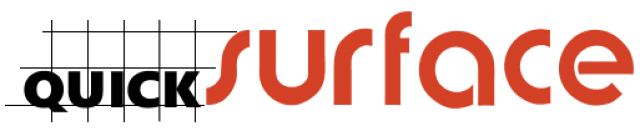
Postupujte podle následujících jednoduchých kroků, abyste mohli získat povrchy ze skenovaných dat a dále je zpracovat v jiných CAD balíčcích.
Krok 1: Importujte naskenovanou síť
Importujte libovolnou síť ze skenování v aplikaci QUICKSURFACE. Síť musí mít topologii, takže formát souboru by měl být OBJ, STL nebo PLY. STL je nejběžnější formát souborů používaný při 3D skenování. U skenerů s dlouhým dosahem lze data importovat pomocí formátu souboru PTX. QUICKSURFACE umožňuje načíst libovolnou velikost sítě, což je činí ještě více univerzálním.

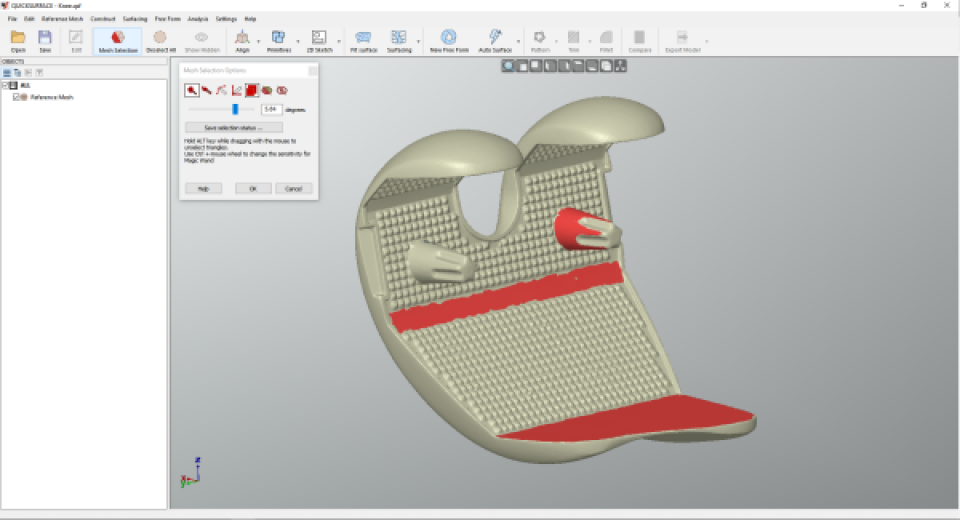
Krok 2: Použijte nástroj pro výběr sítě
Použijte Výběr sítě k označení prvků, jako jsou roviny, válce, koule, záplaty volného tvaru, rotační a vysunuté povrchy. QUICKSURFACE má snadno použitelné nástroje k rychlému extrahování oblastí zájmu. Například kouzelná hůlka, štětec a výběr volného tvaru vám umožní identifikovat oblasti, které představují prvky nebo povrchy volného tvaru.
Krok 3: Vytvořte primitiva jako povrchy nebo referenční geometrie
Vytvářejte tvary výběrem toho, jaký typ prvku musí být vhodný. QUICKSURFACE rychle rekonstruuje roviny, válce, kužely a koule. Poté mezi nimi vytvořte vztahy jako kolmost, rovnoběžnost a shodu.
Můžete také vytvořit referenční geometrii jako čáry a body pro použití při operaci zarovnání sítě do prostoru pro správné umístění objektu do světového souřadnicového systému.
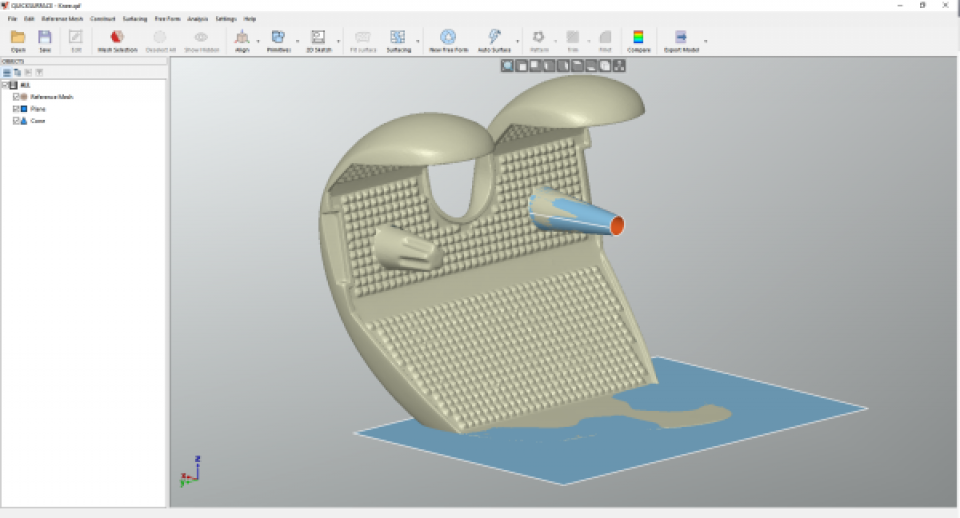
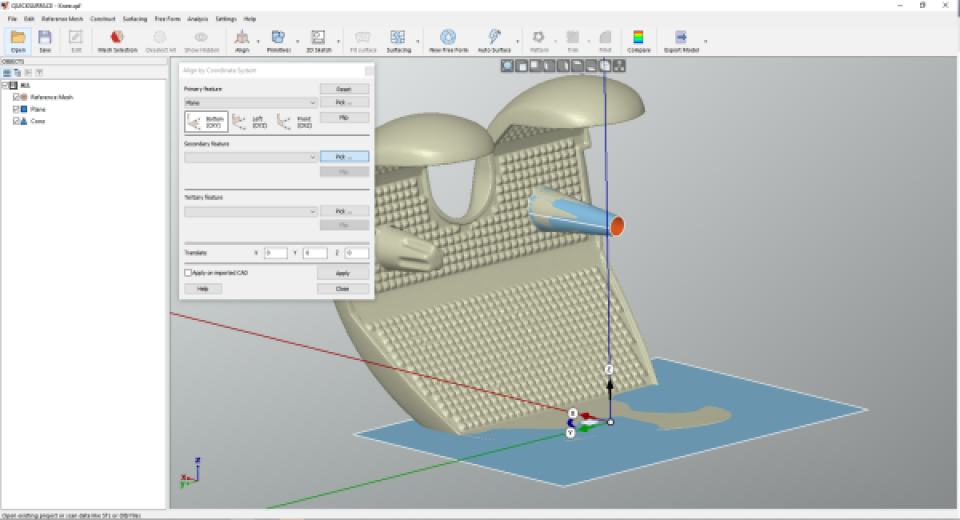
Krok 4: Zarovnejte síť do světového souřadnicového systému
S QUICKSURFACE můžete umístit objekt do světového souřadnicového systému pomocí extrahovaných primitiv. Interaktivní definice souřadnicového systému umožňuje uživateli upravit správnou orientaci objektu.
Krok 5: Vytvořte 2D náčrty
Interaktivní řezy umožňují extrahovat referenční body pro 2D skicování. Pro účely loftingu - můžete také vytvořit více sekcí najednou. Kóty a omezení můžete použít k vytvoření přesných skic, jako v jakémkoli jiném balíčku CAD
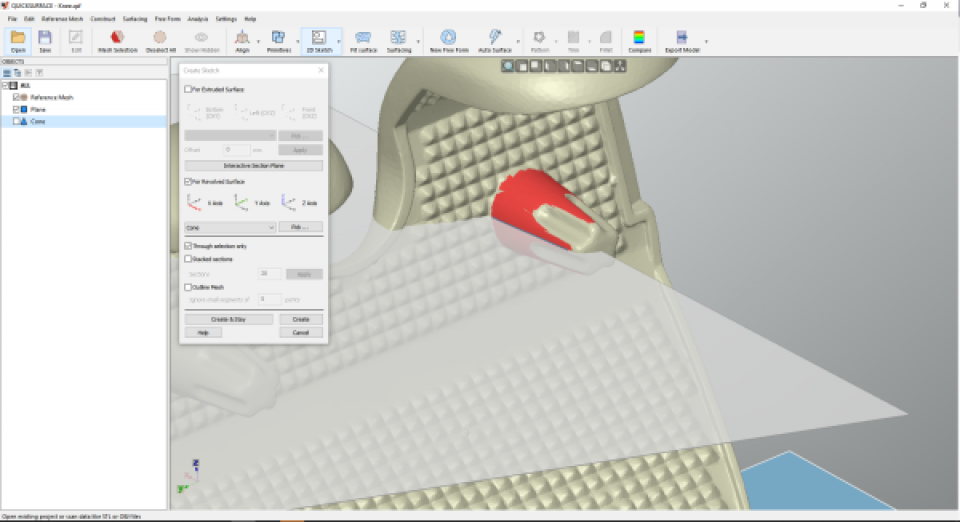
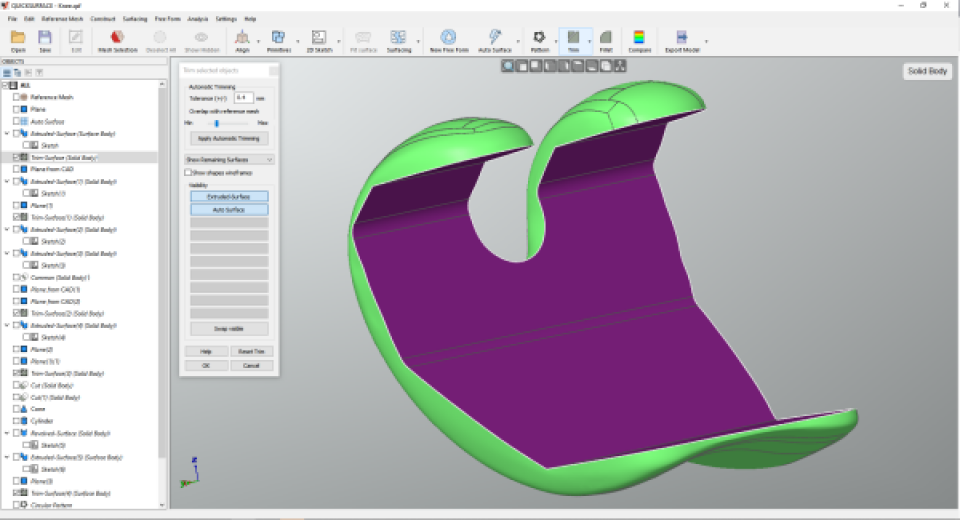
Krok 6: Použijte příkaz Oříznout
Můžete vytvořit povrchy nebo tělesa pomocí operace vzájemného oříznutí nebo booleovských operací na tělesech. Barevné zobrazení a diagnostické nástroje vám umožní identifikovat problémy při provádění těchto operací.
Krok 7: Vytváření vzorů
Můžete vytvářet lineární nebo kruhové vzory pro opakované objekty. Nástroj zrcadlový objekt vám také ušetří spoustu času.
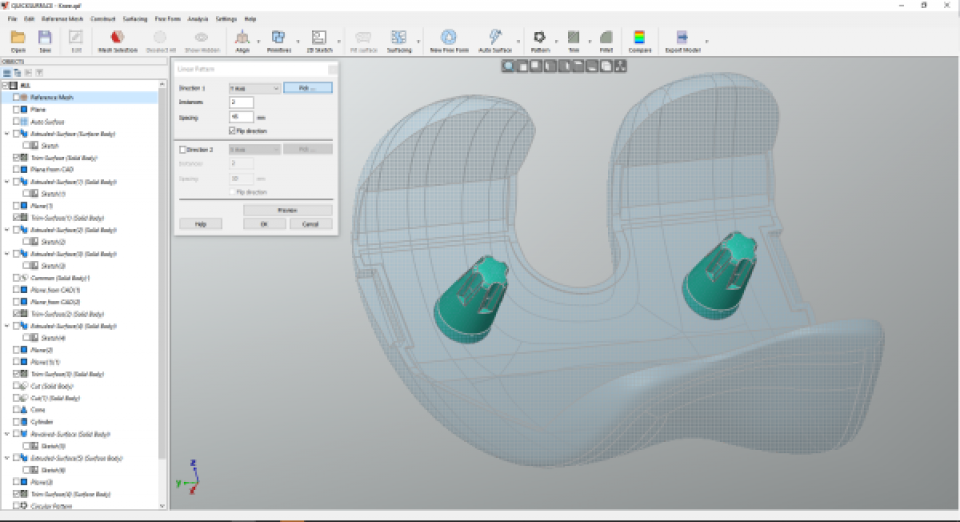
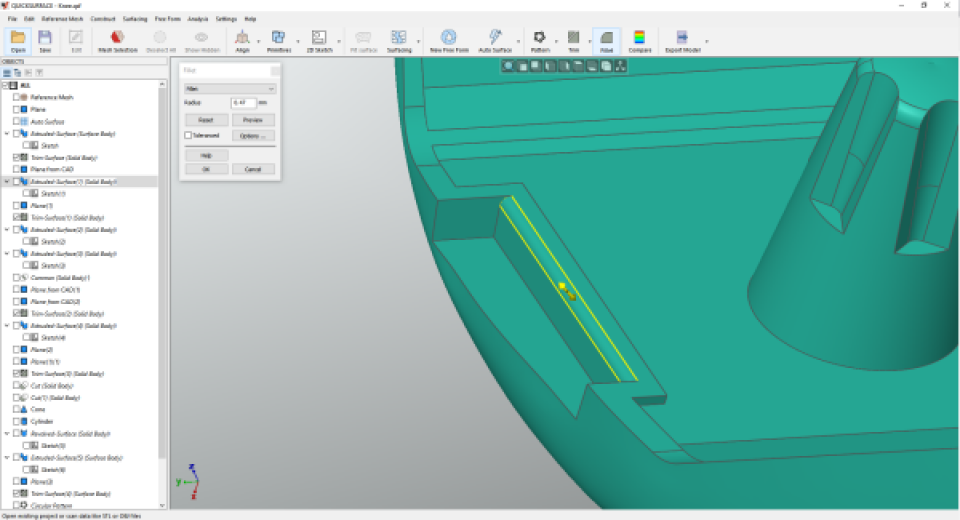
Krok 8: Vytvořte Zaoblené hrany
S QUICKSURFACE můžete podle potřeby vytvářet zaoblení nebo zkosení. Operace zkosení a zaoblení poskytují analyzátor v reálném čase. Jednoduše přetáhněte šipku a definujte poloměr zaoblení na obrazovce a okamžitě uvidíte odchylku zaoblení od referenční sítě. To vše v reálném čase!
Krok 9: Použijte Deviation Analyzer
Ovládejte přesnost své rekonstrukce pomocí efektivní barevné mapy vzdáleností. Porovnejte model CAD s referenční sítí v kterémkoli okamžiku procesu.
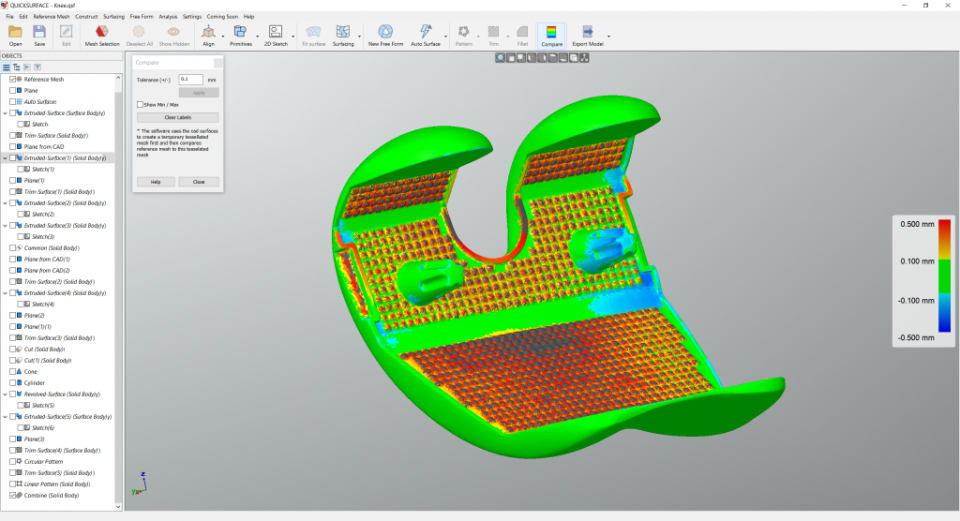
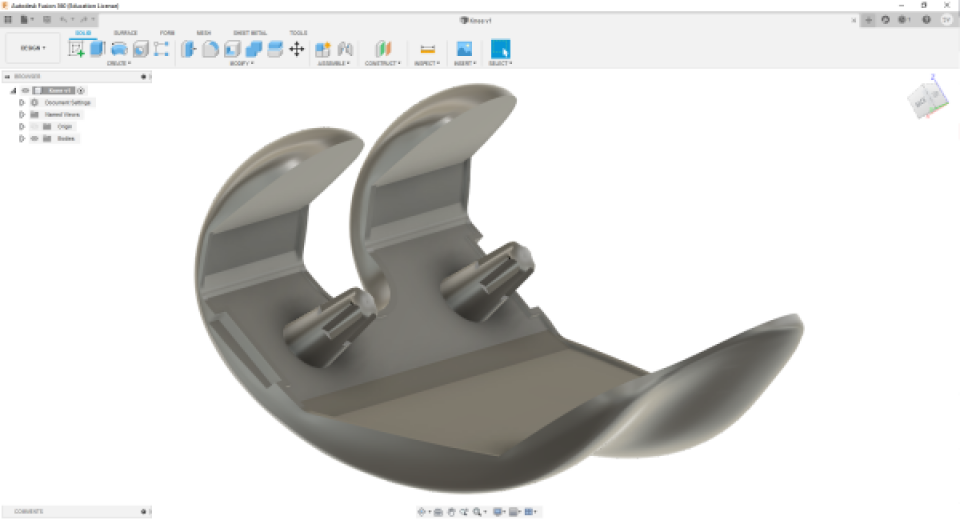
Krok 10: Exportujte výsledky do dalších balíčků pro další použití
Nakonec exportujte výsledky do standardních formátů souborů jako IGES nebo STEP pro použití v jiných CAD balíčcích .
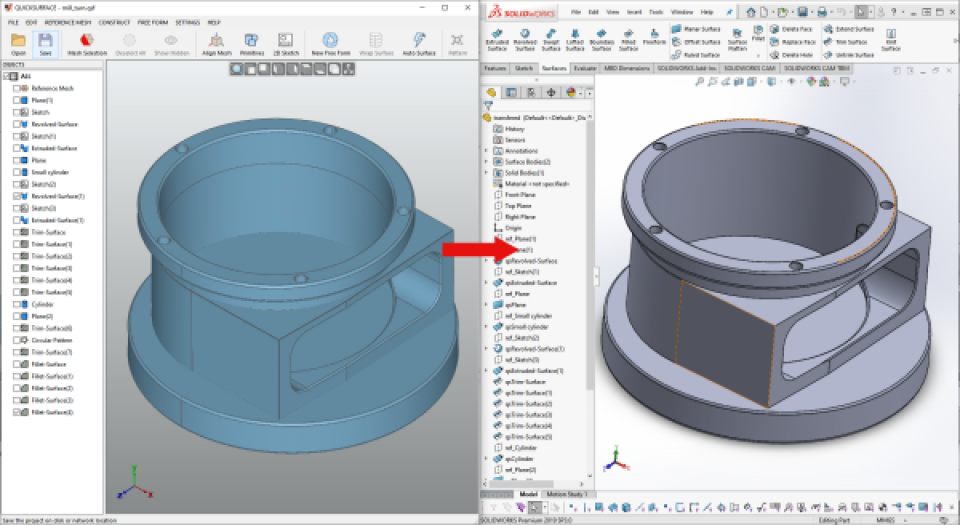
Nebo použijte QSConnect k přímému přenosu stromu parametrické historie součásti do SOLIDWORKS®
Díky intuitivnímu a rychlému uživatelskému rozhraní, vybavenému kontrolou odchylek v každém kroku, je proces reverzního inženýrství v QUICKSURFACE nejenom snadný a rychlý, ale i výkonný a s profesionální přesností.
Stáhněte si nyní QUICKSURFACE ZDARMA a vyzkoušejte si to sami.



